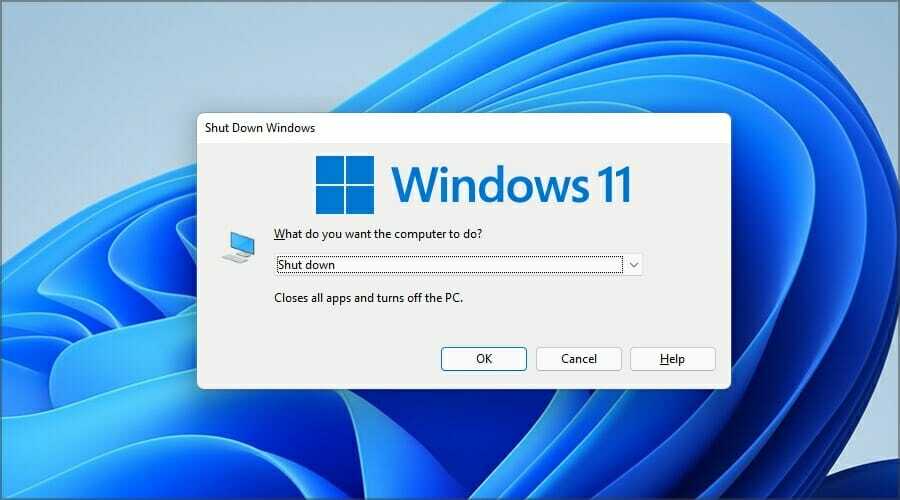- Forumuose buvo keletas klausimų dėl skaidrios „Windows 11“ užduočių juostos.
- Kadangi naujoji OS neatliko daug pakeitimų užduočių juostoje, vartotojai ieškojo būdų, kaip ją pritaikyti ir pritaikyti.
- Laimei, norint pasiekti skaidrumo efektą, galite naudoti trečiųjų šalių programą ir šį vadovą.
- Naudodamiesi šia programa galite ne tik pritaikyti užduočių juostos efektą ir spalvą, bet ir kitus elementus.

Ši programinė įranga ištaisys įprastas kompiuterio klaidas, apsaugos jus nuo failų praradimo, kenkėjiškų programų, aparatinės įrangos gedimų ir optimizuos jūsų kompiuterį, kad jis būtų maksimaliai efektyvus. Išspręskite kompiuterio problemas ir pašalinkite virusus dabar atlikdami 3 paprastus veiksmus:
- Atsisiųskite „Restoro“ kompiuterio taisymo įrankį pateikiamas kartu su patentuotomis technologijomis (galima įsigyti patentą čia).
- Spustelėkite Paleiskite nuskaitymą rasti „Windows“ problemų, kurios gali sukelti kompiuterio problemų.
- Spustelėkite Taisyti viską išspręsti problemas, turinčias įtakos jūsų kompiuterio saugumui ir našumui
- „Restoro“ atsisiuntė 0 skaitytojų šį mėnesį.
Naujienos „Windows 11“ funkcijos, bendras našumas ir naujos programos, skirtos „Microsoft Store“, nuolat rodomos ir vartotojai negalėjo būti labiau susijaudinę.
Nors ir pirmasis peržiūros versija 22000.51 turi keletą klaidų, žmonės vis dar ieško būdų, kaip pritaikyti naują OS ir jaustis labiau kaip savo.
„Windows 11“ pateikia daugybę variantų, kaip pritaikyti jūsų sistemos išvaizdą, tačiau trūksta tik vieno dalyko, kad negalima individualizuoti užduočių juostos išvaizdos.
Be to, užduočių juostos numatytoji funkcija šiuo metu yra ribota, jos vietos pakeisti negalima ir vartotojai negali vilkti programų ir nuorodų į užduočių juostą kaip „Windows 10“.
Tačiau neprarandama visa viltis, nes „Microsoft“ siūlo jums daugybę programų, skirtų pritaikyti naująją OS užduočių juostą, ir šiandien mes parodysime, kaip tai padaryti skaidriai atlikdami kelis paprastus veiksmus.
Kaip padaryti užduočių juostą skaidrią sistemoje „Windows 11“?
1. Naudokite „TranslucentTB“
-
Įdiekite „TranslucentTB“ programa iš „Microsoft Store“.
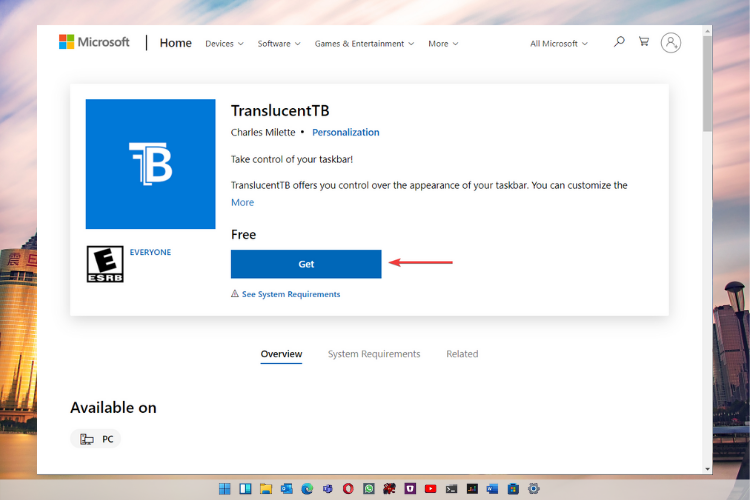
- Baigę atsisiųsti, spustelėkite Paleiskite.
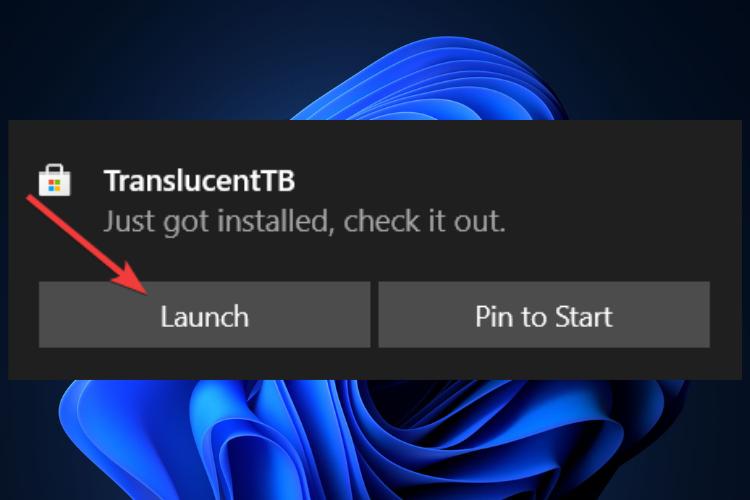
- Pasirodys iššokantis langas, kuriame bus paprašyta sutikti su licencija. Spustelėkite Taip.
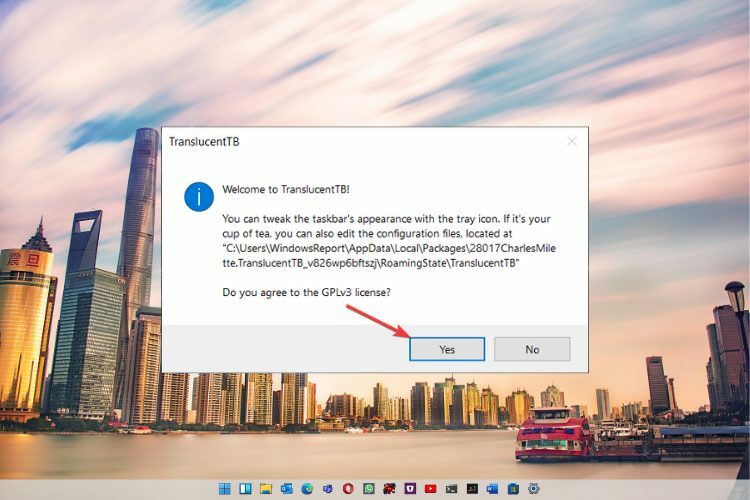
- Dabar jūsų užduočių juosta taps visiškai skaidri.
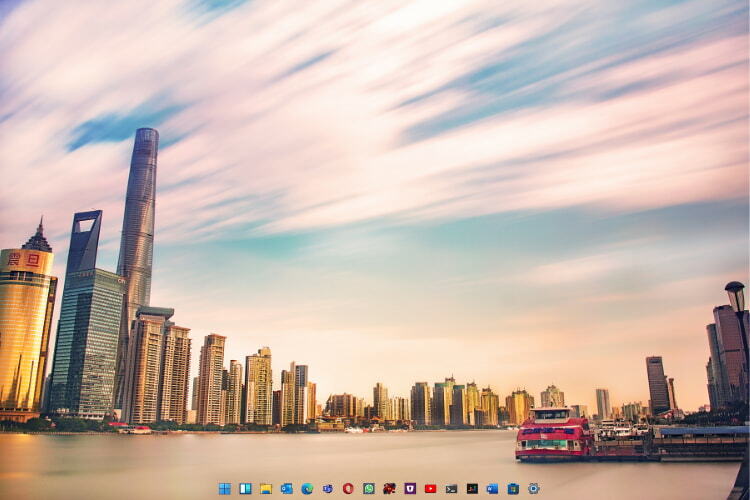
Naudodami „TranslucentTB“ galite padaryti užduočių juostą visiškai skaidrią, padaryti ją nepermatomą arba pasirinkti suliejimo efektą.
Ši programa ne tik nepaiso užduočių juostos spalvų ir suasmeninimo nustatymų, bet ir sujungia tokias būsenas kaip maksimalus langas, atidarytas meniu Pradėti, atidarytas „Cortana“ ir atidarytas laiko skalė.
Kiekvienas iš jų turi pritaikomą užduočių juostos išvaizdą, kad galėtų pasiūlyti vizualiai patrauklią užduočių juostą, pritaikytą jūsų skoniui.
„TranslucentTB“ yra maža, nemokama ir lengvai naudojama programa, tačiau jei ieškote kito būdo, kaip pasiekti šį efektą ir dar daugiau, taip pat galite išbandyti „Microsoft TaskbarX“ programą už labai mažą mokestį.
2. Gaukite „Microsoft TaskbarX“
- Eikite į oficialią „Microsoft Store“ svetainę ir ieškokite Užduočių juostaX.
- Spustelėkite Pirk.
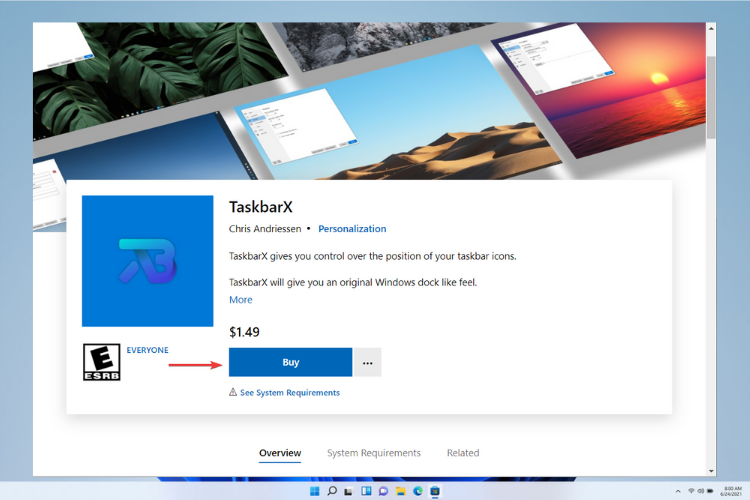
- Bus atidarytas iššokantis langas. Čia pasirinkite Pradėti pridėti būdą mokėti už programą.
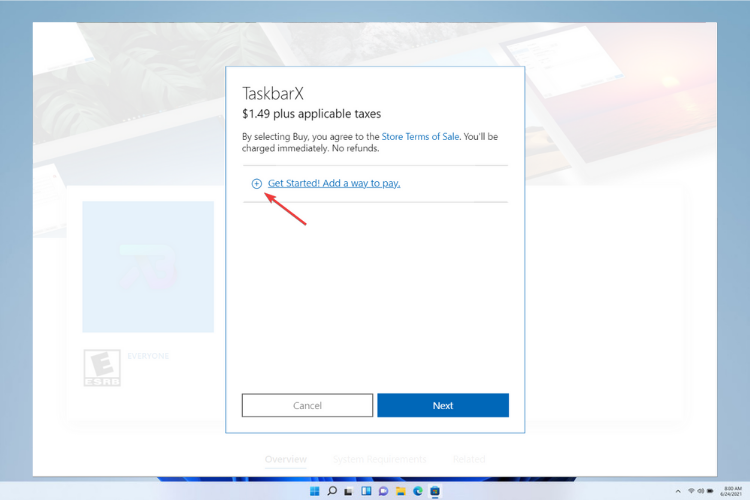
- Pasirinkite norimą mokėjimo formą, kitame lange užpildykite savo informaciją ir spustelėkite Sutaupyti.
- Baigę atsisiųsti, rDešiniuoju pelės mygtuku spustelėkite failą ir išpakuokite archyvą.
- Atidarykite aplanką „TaskbarX“ ir paleiskite exefailą, kad įdiegtumėte programą.
- Baigę diegti, jūsų užduočių juostos piktogramos bus automatiškai perkeltos į užduočių juostos vidurį.
Pastaba: Tame pačiame „TaskbarX“ aplanke raskite „TaskbarX Configurator“. Naudodami šį konfigūravimo įrankį galėsite tinkinti užduočių juostą.
Šiame konfigūratoriuje yra kelios kategorijos, įskaitant stilių, kuris valdo jūsų užduočių juostos skaidrumo lygį ar spalvą, animacija, valdanti, kaip užduočių juostos piktogramos juda atidarius naują programą, ir padėtis, leidžianti koreguoti programos padėtį užduočių juostos piktogramos.
Su šia programa tikrai galite smagiai praleisti laiką, nes ji suteikia tiek daug galimybių suasmeninti užduočių juostą ir dar daugiau.
Tai yra paprasčiausi ir paprasčiausi būdai, kaip naudotis šia funkcija ir pasiekti šį puikų efektą, kai jūsų užduočių juostos piktogramos sklando fono viršuje.
Naršykite nuostabius fono paveikslėlius, puikiai derančius su naująja užduočių juosta, ir pažvelkite į geriausi darbalaukio 4k tapetai, kad pritaikytumėte savo įrenginį.
Tikimės, kad šis vadovas buvo tai, ko ieškojote, ir kad dabar galite šiek tiek mėgautis savo naująja OS. Jei turite klausimų, naudokitės žemiau esančia komentarų skiltimi ir mes su jumis susisieksime.